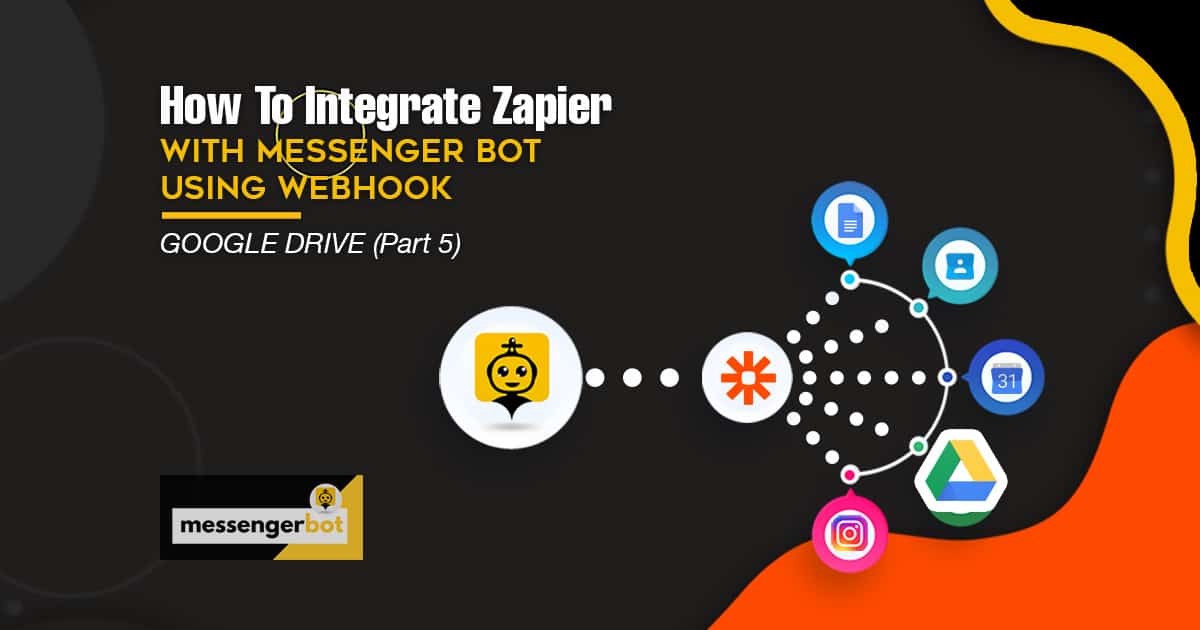如何使用 Webhook 將 Zapier 與 Messenger Bot 整合 – Google Drive
按照此流程來 製作您自己的整合 與此 第三方應用程式.
該 Zapier 的 Webhooks 觸發器支援 每個 webhook 請求發送多於一個觸發事件. 您可以 發送一個陣列正確格式的 JSON 物件 並將對每個 陣列中的物件觸發 Zapier 一次. 它 觸發動作三次 – 每個物件一次 在陣列中。






靜音模式: 某些應用程式希望接收空的主體。如果您不想從 Zapier 接收內容, 請選擇靜音模式複選框.
選擇子鍵: 這是您想要 Zapier 使用的 特定鍵 來自您對 webhook URL 的請求。這在您只關心獲取發送到 webhook 的數據子集時非常有用。
複製 webhook URL 和 粘貼 到 Messenger Bot JSON API 連接器功能.







提供機器人名稱 和 您的關鍵字 以逗號分隔。
選擇 回覆類型 您想要執行的。像是 文字、圖片、音訊、影片、檔案、快速回覆、帶按鈕的文字、通用模板、輪播, 以及更多。
提供您的 回覆訊息. 然後,選擇 按鈕類型 和 為您的按鈕命名.
點擊 提交 完成後。

現在,讓我們檢查 webhook 是否真的觸發。 登錄到您的 Facebook 頁面. 然後 嘗試發送消息給 您的 頁面 新聞或 電子郵件. 輸入 新聞或電子郵件 因為那是 在回覆機器人中寫的關鍵字。請回覆你的 “ 在回覆機器人中。請回覆您的「電子郵件地址“. 供應 你的電子郵件地址。然後,點擊 提交. 這個 電子郵件地址已收到. 現在, 檢查你的 Zapier 看看它是否真的觸發了。


創建動作,然後選擇 Google Drive. 然後 選擇動作事件. 下拉選擇 您想執行的動作事件.
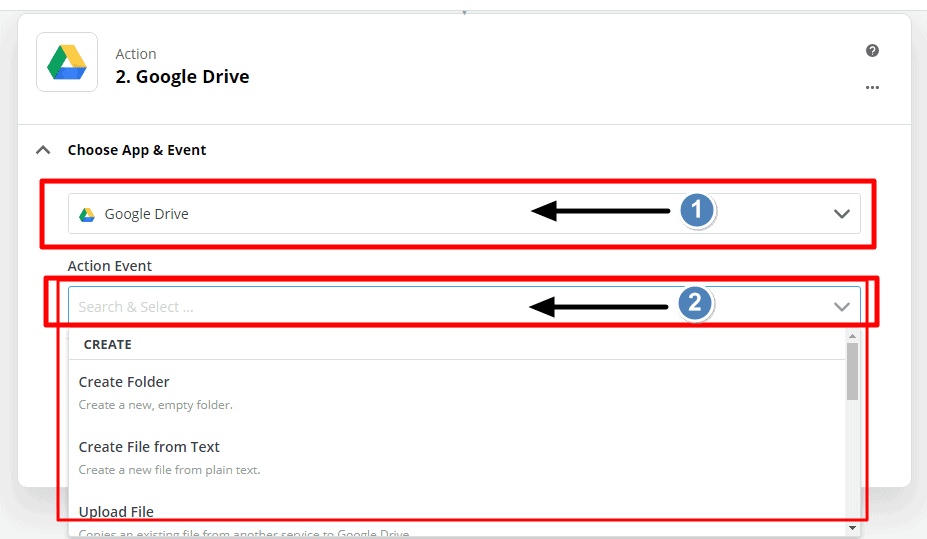
點擊 繼續 然後 登入 Google Docs. 選擇你的 Google 帳戶 以繼續使用 Zapier。接下來,Zapier 將需要訪問你的 Google 帳戶。點擊 允許.
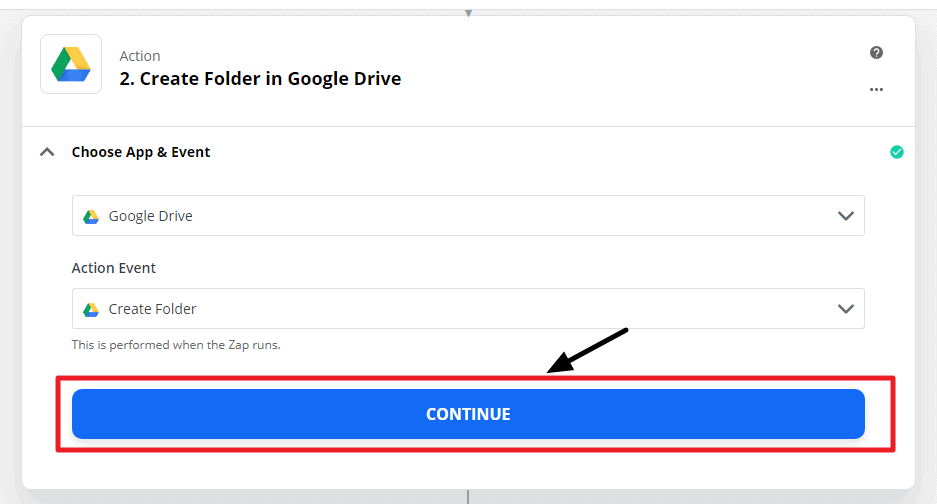
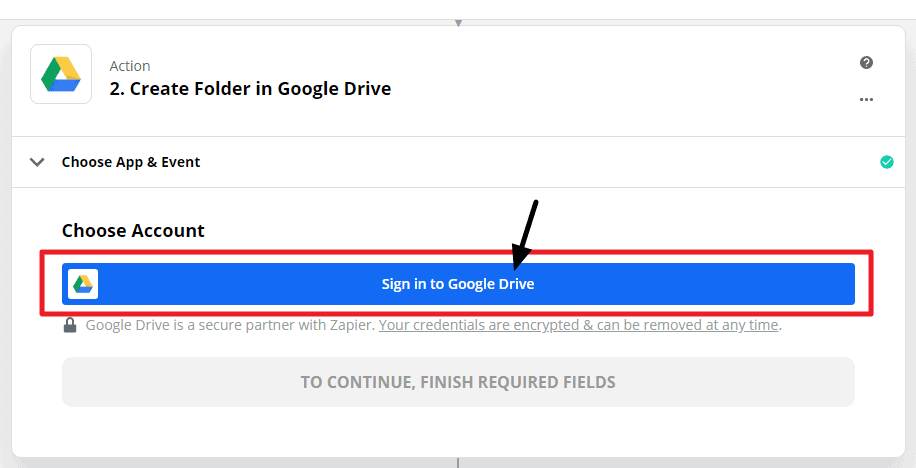

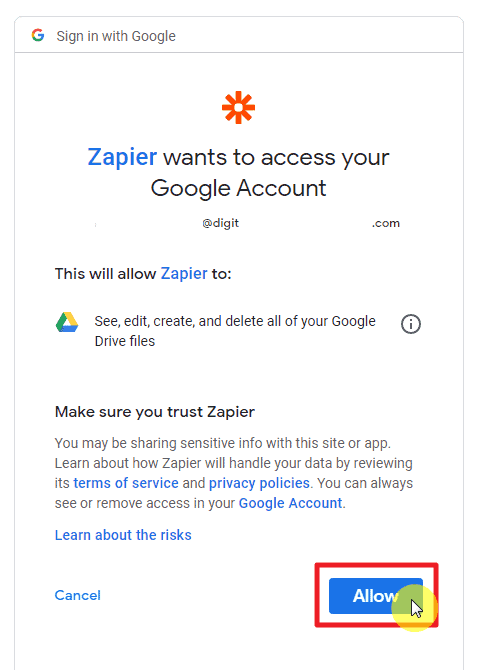
在自訂資料夾中,選擇一個 父資料夾 如果您有的話 命名您的資料夾。點擊 繼續.
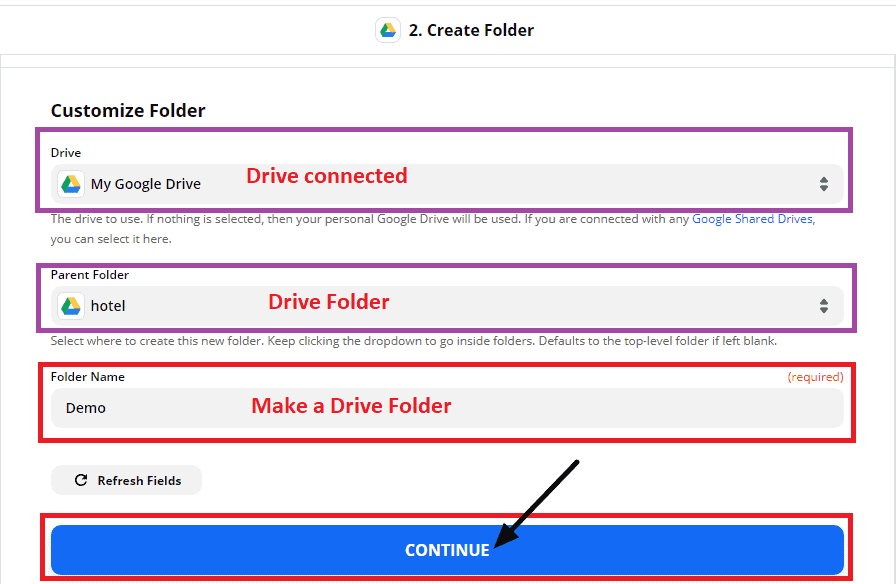
Google Drive 設定摘要 將顯示。點擊 測試動作 以測試該動作是否成功。
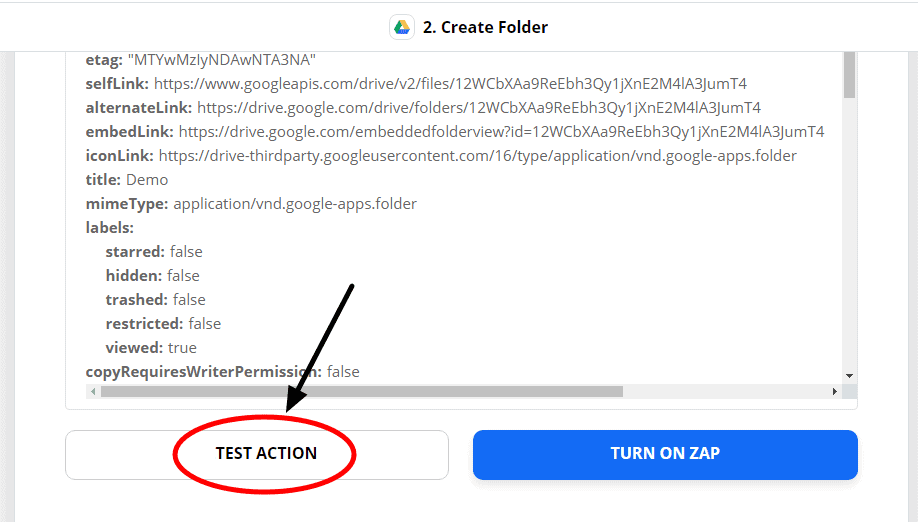
測試結果是 成功的.
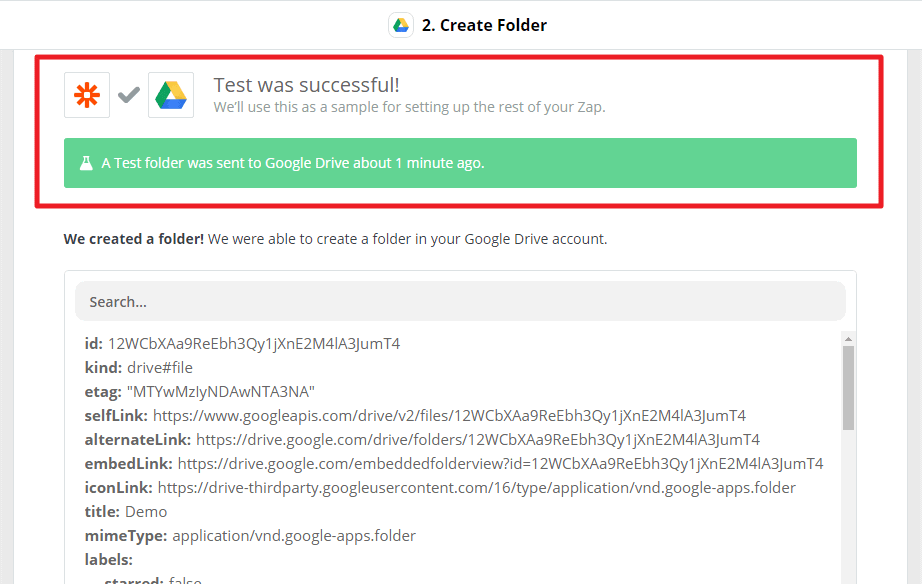
該 綠色勾選 表示觸發器和操作事件成功啟動 Zap。

登入 發送到 Gmail 和 點擊 Drive 以檢查資料夾是否已創建。
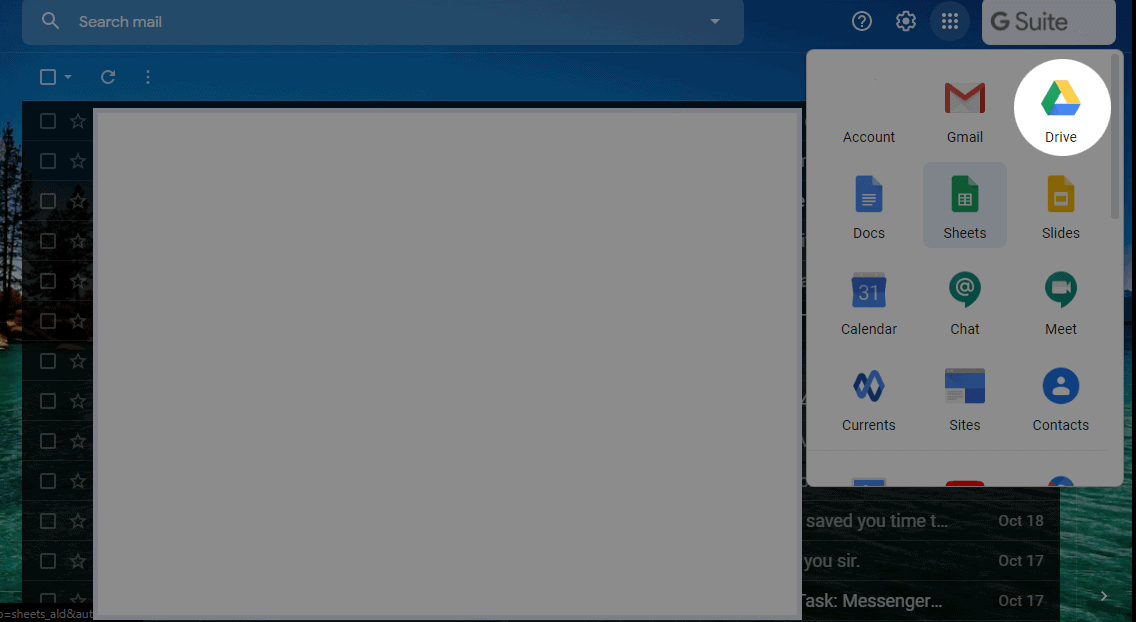
您將看到那個 演示資料夾已成功創建.
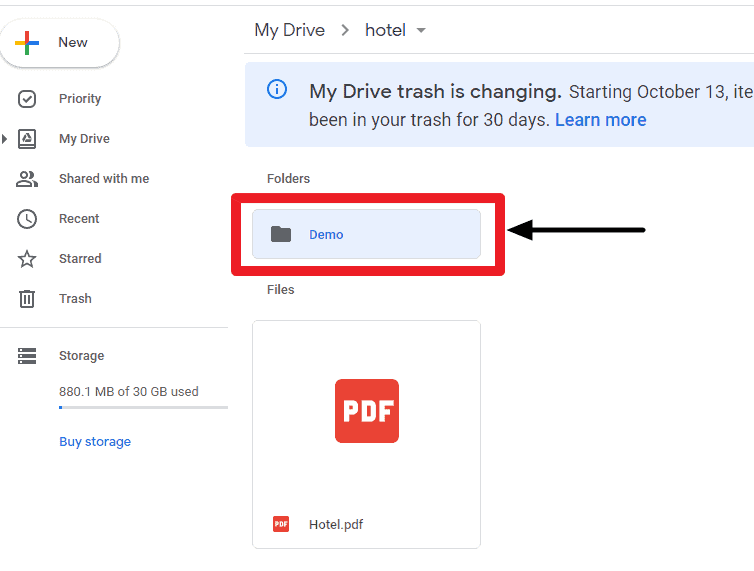
現在你已準備好創建自己的整合,只需按照逐步流程與你的 Messenger Bot 整合。